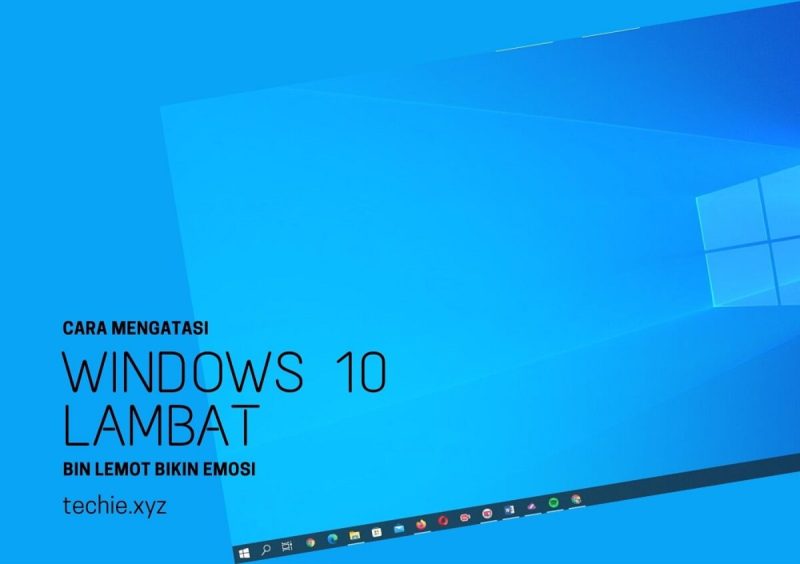Windows 10 Lemot Banget – Mengatasi Windows 10 lambat itu mudah. Mungkin Anda memperhatikan bahwa latensi alias di Windows 10 yang Anda gunakan semakin lambat? Berapa lama waktu yang dibutuhkan untuk membuka perangkat lunak? sebelum windows 10 lama dimulai? Tidak sering merespons? Atau ketika internet terasa lambat seperti ular? Pada artikel ini, saya akan merinci cara mudah mengatasi laptop lemot saat menggunakan Windows 10.
Hal ini pernah saya alami sendiri, parahnya beberapa laptop teman saya membuka Windows Explorer dan harus menunggu lama. Windows 10 baru-baru ini menjadi tren di kalangan pengguna PC dan gadget. Namun karena Windows 10 memiliki fitur-fitur baru yang canggih, maka Windows versi terbaru ini pasti lebih canggih dari versi sebelumnya. Karena itu, spesifikasi laptop standar mau tidak mau lambat.
Windows 10 Lemot Banget
Jadi, jika spesifikasi komputer atau laptop Anda di bawah standar di atas. Jangan mencoba menggunakan Windows 10, karena kinerjanya pasti akan lebih lambat.
Cara Mengatasi Laptop Dan Komputer Lemot
Keluhan umum dari pengguna Windows 10, terutama pada PC biasa, adalah lambatnya kecepatan dan waktu yang dibutuhkan untuk mengklik menu mulai (yang sekarang sudah terpasang di versi terbaru Windows 10).
Bahkan, cara mempercepat Windows 10 ini juga tersedia untuk Windows 7 dan Windows 8. Ini karena Windows 10 lambat karena keterbatasan CPU dan memori, terutama RAM. Meski spesifikasi laptopnya standar, namun jangan khawatir, Anda tidak akan ketinggalan dengan performa laptop Windows 10.
Masalah ini terjadi ketika Anda mulai menginstal banyak program. Apa yang mungkin tidak Anda ketahui adalah bahwa perangkat lunak yang diinstal aktif dengan sendirinya saat Anda menghidupkan komputer, bahkan jika Anda tidak menggunakan aplikasi tersebut.
Cara Cek Spek Komputer Dan Laptop Tanpa Software Dengan Mudah
Ini memulai Windows 10 secara perlahan. Windows 10 membutuhkan waktu lama untuk memulai karena harus menunggu semua program yang aktif saat startup.
Cara mengatasinya sangat sederhana, yaitu menonaktifkan semua program yang tidak perlu saat startup. Tekan Windows + R, ketik msconfig, lalu enter. Terakhir, nonaktifkan program yang tidak memiliki fungsi terbuka. Contohnya bisa dilihat pada gambar di bawah ini:
File sementara adalah file yang terletak di folder sementara di drive C lokal. File-file dalam folder ini adalah aplikasi atau Corel, Word dan editor desain sebelumnya yang kami buat, semua adalah file sementara yang disimpan di folder ini. Jika Anda tidak menghapus file ini, file ini dapat menumpuk hingga gigabyte dan menghabiskan memori laptop Anda, menyebabkan Windows berjalan lebih lambat.
Mengatasi Laptop Lemot Windows 7 Ultimate
Metode menghapus file ini sangat sederhana tanpa menggunakan aplikasi tambahan. Tekan Windows + R, ketik %temp% dan tekan Enter. Kemudian tekan Ctrl+A dan Shift+Del untuk mengunci (menghapus permanen) semua file.
Untuk penghapusan lengkap semua file, saya sarankan untuk menutup semua program saat menjalankan perintah di atas.
Saat Anda meningkatkan ke versi Windows terbaru, file cadangan Windows lama disimpan di hard drive Anda. Kami biasanya menyebutnya jendela tua. Kami tidak membutuhkan file ini dan itu dapat memperlambat laptop.
Langkah Sederhana Atasi Masalah Pc Yang Lemot
Oleh karena itu, disarankan untuk menghapus pembaruan ini setelah setiap pembaruan. Untuk melakukan ini, ketik “Disk Cleanup” di kotak pencarian Windows 10, lalu buka dan pilih disk yang akan dianalisis (
Caranya sangat sederhana, tekan Windows + R, lalu ketik prefetch dan enter. Ketika diminta untuk izin administrator, klik OK. Hapus semua file di folder unduhan ini.
Defragmentasi disk digunakan untuk mengatur file pada disk sehingga Windows dapat membacanya dengan lebih mudah. Dengan cara ini, Windows 10 membaca file di memori atau di disk setiap partisi lebih cepat.
Anti Lemot, 8 Cara Membuat Windows 10 Gesit Di Laptop Dan Komputermu
, klik tombol “Optimalkan” di bagian “Optimasi dan defragmentasi driver”. Jika tab optimasi disk terbuka, langkah terakhir adalah klik tombol “Optimalkan” untuk setiap partisi dan tunggu hingga muncul tulisan “OK (0% fragmentasi)”. Perhatikan gambar di bawah ini!
Atau file aplikasi aneh yang otomatis diunduh dan diinstal dari Internet. Sering-seringlah memeriksa panel kontrol, karena terkadang ada aplikasi jahat yang secara otomatis menginstal laptop melalui browser.
Di task manager, Anda dapat melihat aplikasi mana yang menggunakan banyak memori. Untuk membuka Pengelola Tugas, tekan tombol Windows + X secara bersamaan, lalu pilih Pengelola Tugas. Gulir ke bawah dan lihat apakah ada proses dengan warna berbeda (warna berbeda berarti aplikasi menggunakan terlalu banyak memori). Kemudian klik kanan pada aplikasi
Cara Install Dan Install Ulang Laptop Dan Pc Windows 10
Pengaturan Windows 10 di bawah kinerja secara otomatis memilih mana yang terbaik. Namun untuk kenyamanan menggunakan Windows 10, Anda bisa mengatur visual effect mana yang ingin ditampilkan untuk mengurangi beban kerja laptop dari segi kecepatan dan tampilan.
Buka Windows Explorer, klik kanan pada “This PC” dan pilih “Properties”. Kemudian pilih Pengaturan sistem lanjutan, lihat kinerja, dan pilih
Jika Anda bingung, ikuti pengaturan di bawah ini. Saya telah menyesuaikan pengaturan ini sehingga efek non-kritis dinonaktifkan tetapi masih dapat digunakan.
Penyebab Proses Restart Windows 10 Lama
Tidak diragukan lagi, alasan utama lambatnya kinerja laptop adalah memorinya. Jadi jangan lupa untuk menghapus file yang tidak berguna seperti film lama dan yang diarsipkan dari hard drive Anda.
Juga, jangan menyimpan file penting di drive C lokal. Salin semua file yang diunduh ke drive lokal lain. Ini karena saat menyimpan C, ini membatasi memori yang tersedia untuk aplikasi.
Jangan biarkan drive C lokal Anda mengisi memori dan menjadi merah. Karena banyak aplikasi yang memperlambat komputer saat dijalankan.
Cara Mengatasi Keyboard Tidak Bisa Mengetik Di Search Windows 10/11
Kecepatan baca dan tulis SSD jauh lebih cepat daripada hard drive. Dengan kecepatan baca dan tulis yang sangat cepat, SSD juga mempercepat pemrosesan semua aplikasi.
SSD saat ini juga sangat terjangkau. Membeli SSD 240 GB juga cukup. Jadi di mana untuk menyimpan data? Anda harus menyimpan data laptop besar ke hard drive saja. Betul gan, kalo upgrade ssd hardisk laptop gak bisa. Dapat digunakan sebagai hard drive eksternal untuk penyimpanan data.
Jika Anda ingin menggunakan laptop Anda saat ini untuk waktu yang lama. Saya sarankan untuk mengupgrade SSD.
Kebiasaan Ini Jadi Penyebab Windows Lemot. Jangan Diulangi Lagi Ya!
Terkadang, beberapa anti-virus yang diinstal pada komputer mengganggu pengoperasian komputer. Ini menggunakan banyak memori, sehingga sering menjadi tidak responsif. Perhatikan juga kapasitas komputer, jika RAM kurang dari 2 GB, jangan gunakan antivirus besar seperti Bitdefender. Tetapi gunakan antivirus yang lebih kecil namun kuat, seperti Smart Security (baca rekomendasi kami untuk antivirus ringan untuk Windows 10). Jangan biarkan komputer Anda terkena virus dari laptop tetangga Anda!
Padahal, menggunakan antivirus gratis Windows 10 dapat mencegah virus dan lainnya. cukup kuat untuk melawan. Tetapi agar efektif, Anda perlu sering memperbarui antivirus Anda.
Ini karena versi Windows 10 ini menyertakan perbaikan bug dari versi Windows sebelumnya. Berikut adalah contoh yang Anda butuhkan untuk memulai dan memamerkannya saat menelusuri. Pembaruan Windows 10 Creators tidak memiliki masalah ini. Ada perbaikan lain yang memastikan bahwa windows ini melindungi ekosistem lunak dan kompatibel dengan aplikasi dan VGA.
Laptop Tidak Menyala Bisa Jadi Ram Bermasalah Ini Ciri Kerusakannya
Setelah mengikuti semua langkah di atas, nyalakan. Sekarang lihat, Windows 10 lebih cepat dan tidak lebih lambat. Masalah boot lama hilang dan Anda dapat menikmati Windows 10 dengan sangat nyaman. 😀
Sejauh yang saya uji, metode di atas telah memenangkan Windows 10 yang sering lambat. Dengan menggunakan cara di atas, dijamin laptop Windows 10 Anda akan tampil lebih baik lagi. Tertarik silahkan. Pada artikel kali ini saya akan membahas cara mengatasi laptop Windows 10 lemot setelah diupgrade. Masalah umum di Windows 10 setelah memutakhirkan. Ini biasanya terjadi ketika Anda meningkatkan ke versi Windows yang lebih tinggi. Misalnya Windows 7 hingga Windows 8 atau Windows 8 hingga Windows 10 atau bahkan Windows 10 hingga versi terbaru akan mengalami hal ini. Jika laptop yang Anda gunakan tidak memiliki spesifikasi yang tinggi, maka masalah Windows yang lemot tidak akan terlihat.
Anda tahu bahwa semakin baru sistem operasi, semakin besar ukuran dan spesifikasinya. OS pasti akan menambahkan layanan baru seperti Windows 10.
Cara Mempercepat Booting Windows 10, Mudah Banget!
Sebagian besar layanan modern di Windows 10 memerlukan grafis berkualitas tinggi dan spesifikasi prosesor. Jadi, sebelum mengupdate windows, cek dulu minimum requirements agar windows tidak berjalan lambat.
Terlepas dari spesifikasi teknis, penyebab utama dan paling umum Windows 10 berjalan lambat adalah drive lokal penuh memori c. Saat Anda memperbarui Windows, Windows secara otomatis mengunduh pembaruan terbaru dan menyimpan file Windows lama ke sistem Anda. Mudah mengembalikan windows ke keadaan semula jika terjadi masalah.
Tetapi juga menggunakan memori. Bagi mereka yang memiliki ruang disk lokal terbatas, saya sarankan 100 GB. Menurut pengalaman saya, ini sudah cukup.
Ampuh Banget! Beginilah Cara Mudah Mengatasi Laptop Lemot!
Di antara dua alasan di atas, Windows melambat setelah pembaruan dengan memori disk lokal penuh atau kotor (banyak file sampah menumpuk).
Solusinya sangat sederhana. Kosongkan ruang di drive lokal Anda dengan menghapus file yang tidak perlu. Langkah:
Mudah-mudahan, jika Anda mengikuti cara di atas dengan benar, laptop akan kembali normal. Tetapi jika lambat, lihat cara mudah ini untuk memperbaiki Windows 10 yang lambat. Ada banyak cara mengatasi laptop lemot setelah upgrade Windows 10. Saya berharap anda terbantu dengan ini! Tampaknya banyak orang yang mengeluh tentang masalah lambat Windows 10. Kali ini kami akan membagikan apa yang bisa kami lakukan untuk mempercepat Windows 10
Kelemahan Yang Membuat Windows 10 Itu Jelek, Benget (opini)
Telkomsel lemot banget, laptop lemot banget, komputer lemot banget, facebook lemot banget, laptop lenovo lemot banget, asus lemot banget, windows 7 lemot banget, kenapa laptop lemot banget, laptop hp lemot banget, laptop asus lemot banget, indosat lemot banget, laptop lemot banget windows 10